在 Windows 10 中卸载程序的 6 种简单方法
已发表: 2022-01-29如果您不再使用 Windows 10 PC 上的多个应用程序,那么您不会被它们困住。 摆脱它们以释放磁盘空间并整理您的开始菜单。
Windows 10 包含一个卸载程序选项,可通过“开始”菜单、“设置”屏幕使用,并隐藏在“控制面板”中。 您可以通过“开始”菜单和“设置”中的卸载功能快速、干净地删除 Windows 10 通用应用程序,但不能使用控制面板小程序。
但是,如果您尝试使用 Windows 的内置选项删除完整的桌面应用程序,则该过程通常会留下剩余的文件夹、文件和注册表项。 这就是为什么您可能想要使用第三方卸载程序,它可以完全清除整个应用程序并且不留下任何痕迹。 让我们来看看你的选择。
从开始菜单卸载
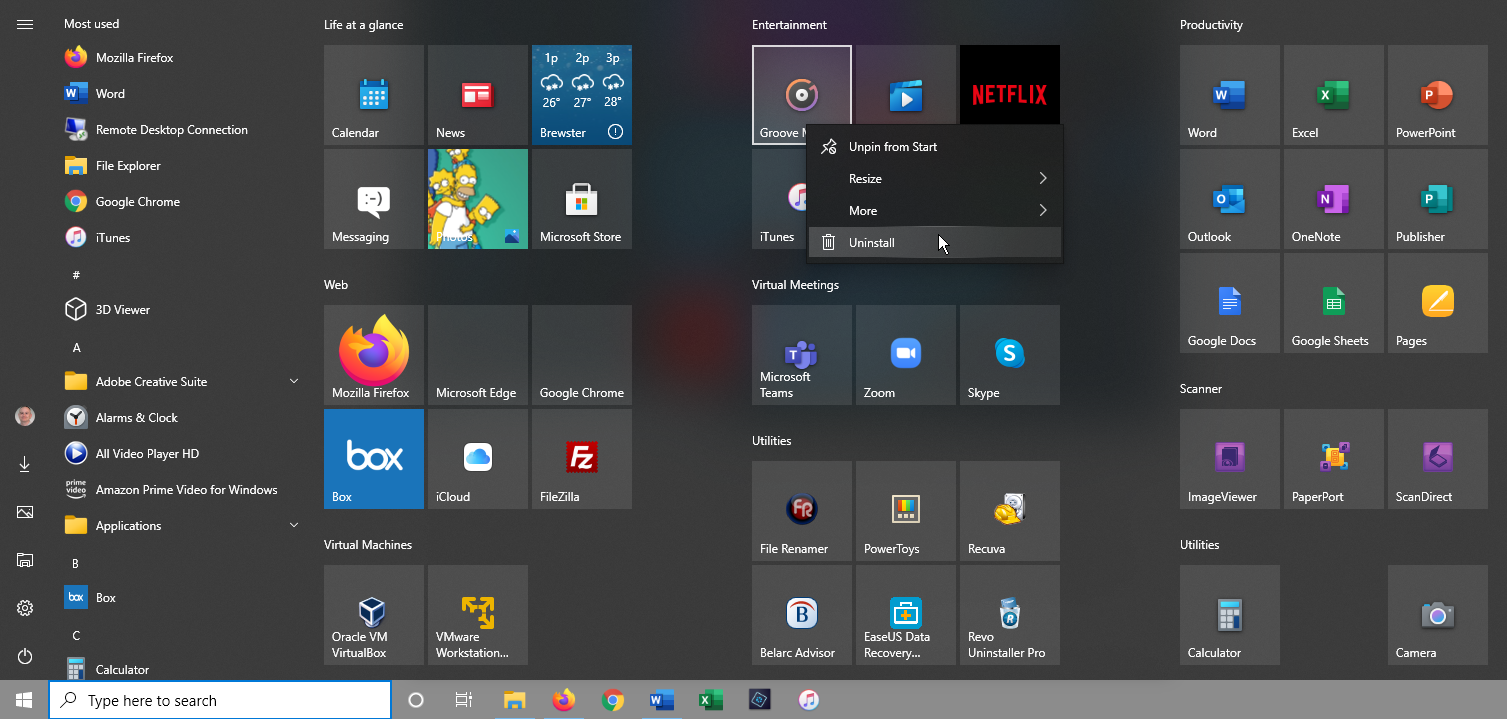
您可以从 Windows 10 开始菜单中卸载程序。 单击“开始”按钮并在左侧的“所有应用程序”列表或右侧的平铺部分中查找您要删除的程序。 右键单击该程序。 如果可以通过这种方式将其删除,您将在弹出菜单中看到卸载选项。 单击它,确认您要卸载它,然后它就消失了。
在应用设置中卸载
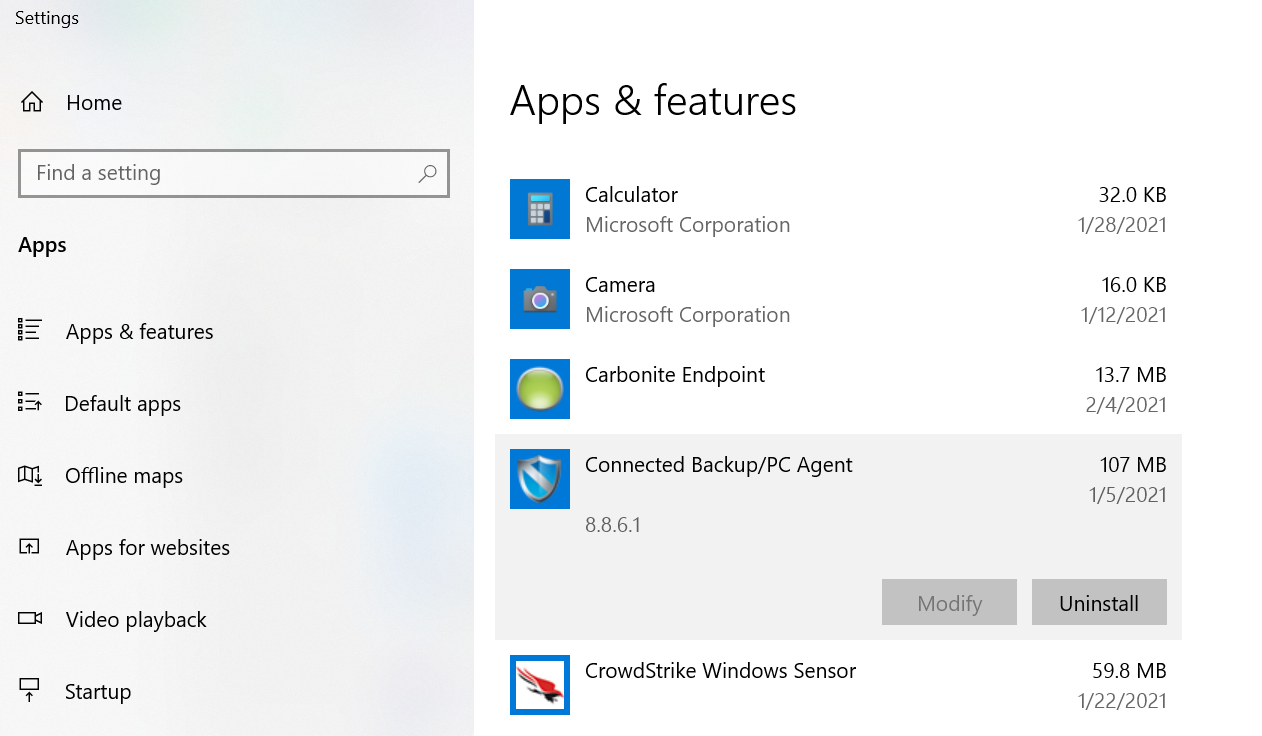
您还可以前往“设置”>“应用程序”>“应用程序和功能”,更轻松地查看所有可以卸载的程序。 此屏幕显示 Windows 通用和标准桌面应用程序,因此您应该在此处找到 PC 上安装的每个程序。 向下滚动列表以找到您要删除的程序,然后单击它并选择卸载。
通过控制面板卸载
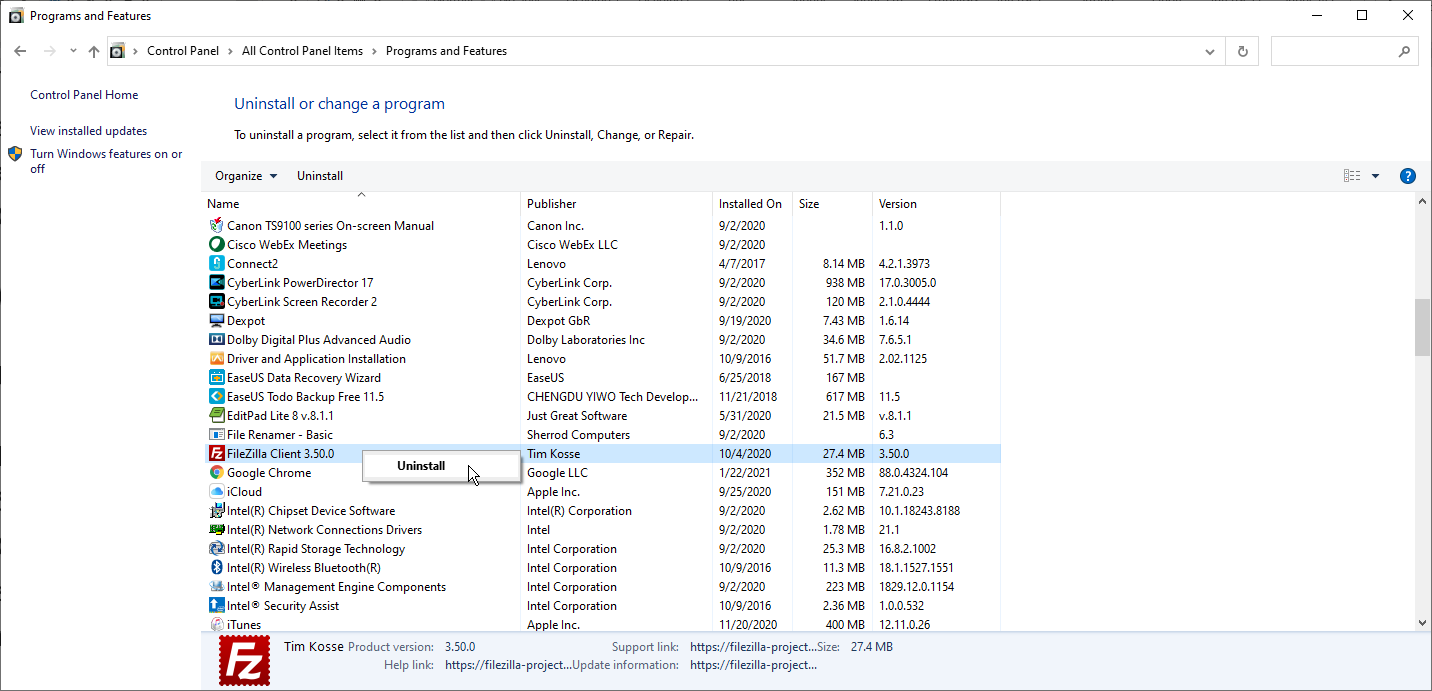
如果您更喜欢使用控制面板,该选项在最新版本的 Windows 10 中仍然可用。单击开始按钮并向下滚动到 Windows 系统文件夹。 单击文件夹,然后选择控制面板快捷方式。 您也可以在搜索栏中搜索“控制面板”。
切换到图标视图并选择程序和功能的小程序。 此视图不显示 Windows 通用应用程序,仅显示标准桌面应用程序。 选择要删除的程序,然后右键单击它并选择卸载或选择列表顶部的卸载。
第三方卸载程序
应用程序通常会在您的系统中传播其文件和设置,甚至可能在您的注册表中填充难以追踪的设置。 Windows 内置的卸载功能不一定会删除所有这些剩余的文件和设置,但第三方卸载程序会更好地完全删除应用程序。
完全删除 Windows 桌面应用程序的挑战在于找到正确的平衡点。 许多 Windows 文件和注册表设置由多个程序共享。 因此,卸载实用程序需要删除您要卸载的程序的所有剩余部分,而不需要删除可能仍依赖于这些项目的另一个程序。
出于这个原因,许多最好的卸载程序都有特定的备份和保护措施。 如果卸载后出现问题,可以恢复应用程序以修复弹出的任何问题。
我们推荐三个可以完成工作的第三方卸载程序。 但是,在卸载程序和安装程序标题下的最佳免费软件综述中,我们还有其他几个免费选项。
Revo 卸载程序
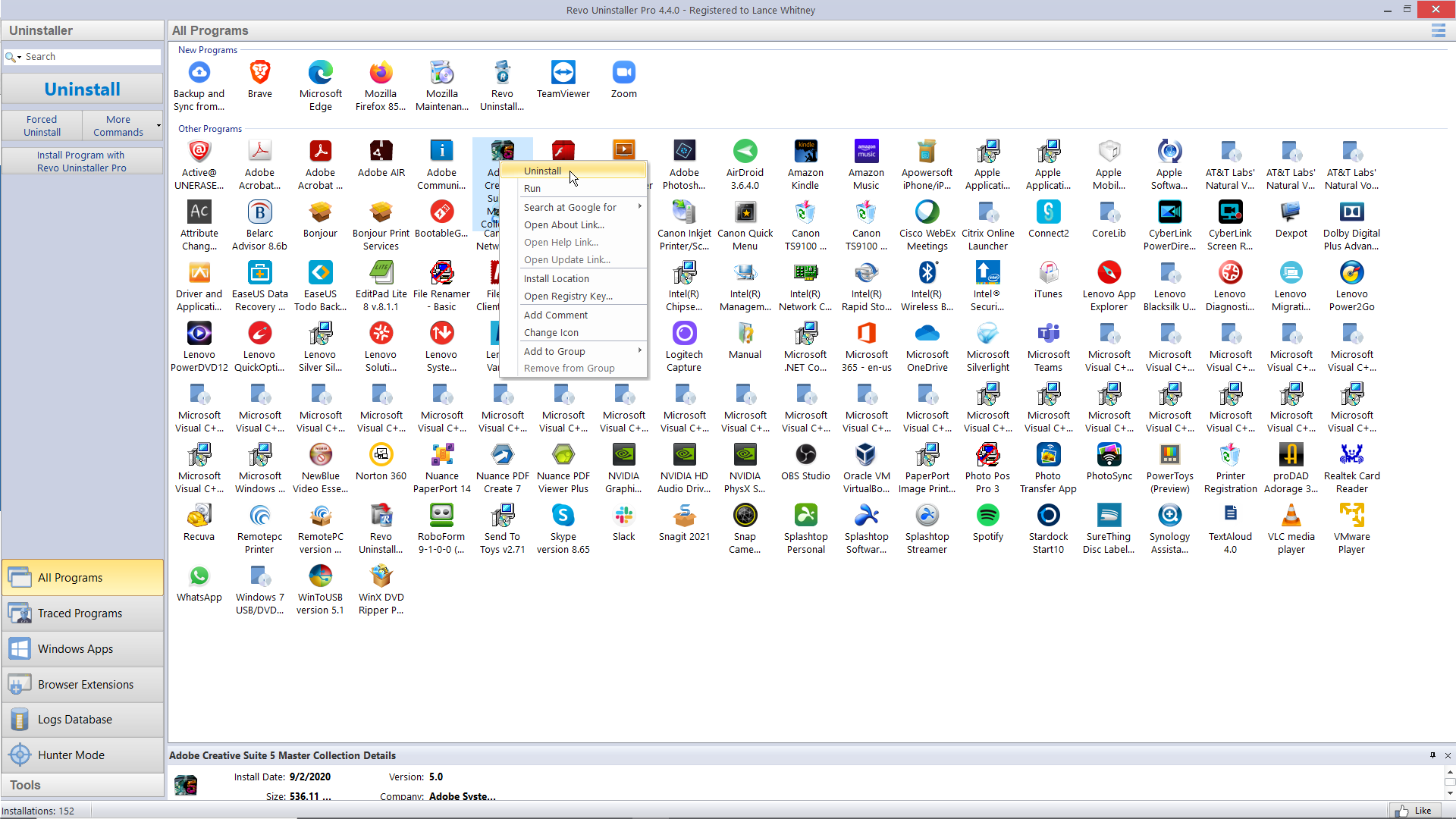
Revo Uninstaller 可以干净彻底地删除桌面应用程序、Windows 应用程序,甚至浏览器扩展。 免费版本提供基本功能,可能是一个不错的起点。 只需 24.95 美元,专业版就可以删除浏览器扩展并删除已卸载程序的残余。 只需 29.95 美元,Pro Portable 版本就可以在多台计算机上和 USB 驱动器上运行。
Revo Installer 可以删除以前安装的程序,界面显示系统上的所有应用程序,以便您轻松找到要删除的应用程序。 该程序甚至可以帮助安装程序,这使其能够监控整个安装过程,以便将来更准确地删除该应用程序。
要尝试使用 Revo,请双击要删除的程序,或右键单击它并选择卸载。 Revo 首先创建一个还原点,如果它在删除相关文件和注册表项方面过于激进,您可以回退到该还原点。 接下来,Revo 调用程序自己的卸载例程将其删除。
Revo 然后扫描注册表以查找剩余设置并询问您是否要删除它们。 为此,您可以从三种模式(安全、中等或高级)中进行选择,具体取决于您希望程序的激进程度。 Revo 然后扫描剩余文件以删除它们。
我们的编辑推荐



IObit 卸载程序
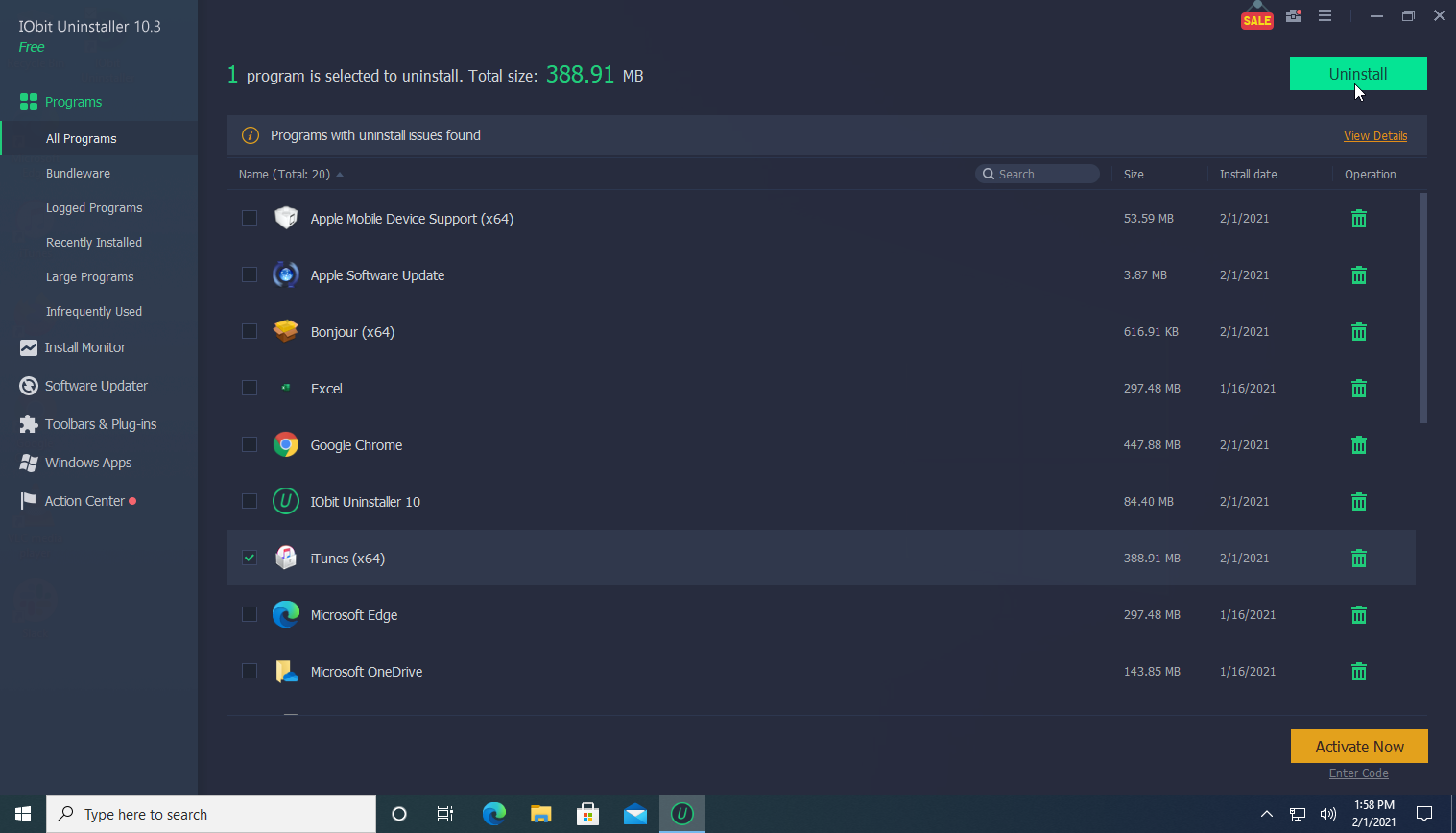
IObit Uninstaller 可以摆脱桌面应用程序和 Windows 通用应用程序。 免费版提供基本功能,例如扫描已卸载程序的剩余片段的能力。 每年 19.99 美元的 Pro 版适用于三台 PC,并具有更多功能,例如支持顽固的程序和浏览器插件。

IObit Uninstaller 的主屏幕提供了多种视图和选项。 您可以查看所有已安装的程序、最近安装的程序、占用大量空间的大型程序以及不经常使用的程序。 该屏幕还会将您指向 Windows 应用程序和浏览器插件。 甚至还有一个软件更新部分,您可以在其中检查您的程序是否是最新的。
要使用 IObit 卸载程序,请选择要删除的程序,然后单击卸载按钮。 IObit 使用程序自己的卸载程序将其删除,同时删除任何不必要的文件、注册表项和设置。
Ashampoo 卸载程序
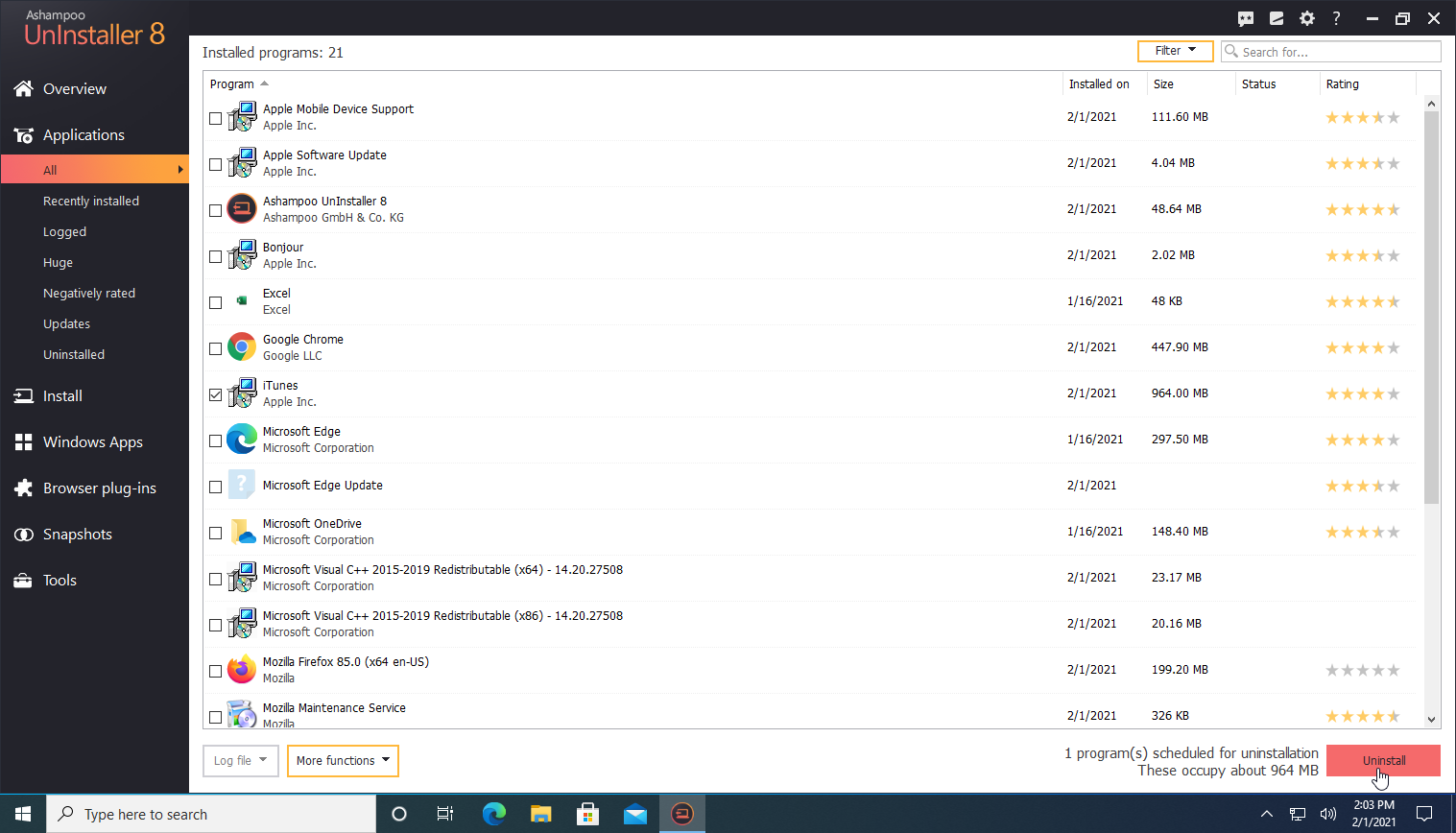
Ashampoo UnInstaller 可以干净地删除桌面应用程序和 Windows 应用程序,而不会留下任何文件或设置。 该产品售价 21 美元,但您可以在购买前试用 30 天免费试用。
在主屏幕上,您可以查看所有已安装的应用程序、最近安装的程序、大型应用程序,甚至是 Windows 更新。 您还可以查看所有 Windows 应用程序和浏览器插件的列表。 Ashampoo UnInstaller 还可以监控安装,使程序在以后更容易删除。
要试用 Ashampoo UnInstaller,请选择要删除的程序并单击卸载按钮。 您可以选择执行额外的深度清洁,以尝试擦除程序的每一个痕迹。 程序自己的卸载例程运行,让 Ashampoo UnInstaller 摆脱剩余的文件和注册表设置。
